windows7笔记本搜索不到wifi WIN7笔记本找不到WiFi信号怎么办
windows7笔记本搜索不到wifi,随着科技的不断发展,我们的生活离不开无线网络,而笔记本电脑作为一种便携的工具,更是我们工作和学习中必不可少的一部分,有时我们在使用Windows7系统的笔记本电脑时会遇到一个问题,就是无法搜索到WiFi信号。这给我们的正常使用带来了一定的困扰。当我们的WIN7笔记本搜索不到WiFi时,我们该如何解决呢?接下来本文将针对这一问题进行探讨,为大家提供一些实用的解决方法。
方法如下:
1.(一)无线网卡驱动没有正确安装。
我们打开设备管理器,查看一下网络适配下。是否出现无线网卡的型号、或者有红叉、感叹号等,表明驱动有问题,可根据型号到官网下载驱动重新安装即可。如果你嫌麻烦的话,可用驱动精灵来自动安装驱动。
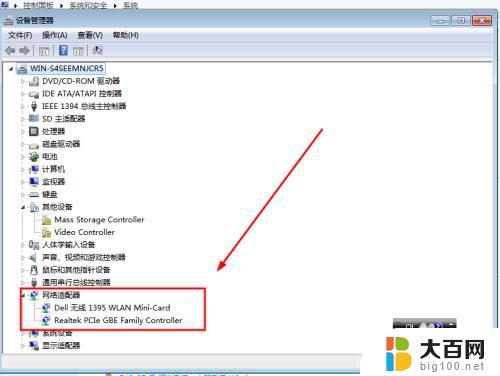
2.(二)无线网卡开关没有打开
如果驱动正确安装的话,有些笔记本电脑上是有无线开关的。有些型号的关开是单独的,拨到on位置即可,有些是通过键盘组合键来打开,如fn+f5等来实现开关。



3.(三)系统的无线网卡管理服务没有启动
在桌面上计算机图标上,属键打开管理。在服务中找到 WLan AutoConfig服务,在属性中查看是否被停止,如果没有启动,把启动型设置为自动,直接启动即。


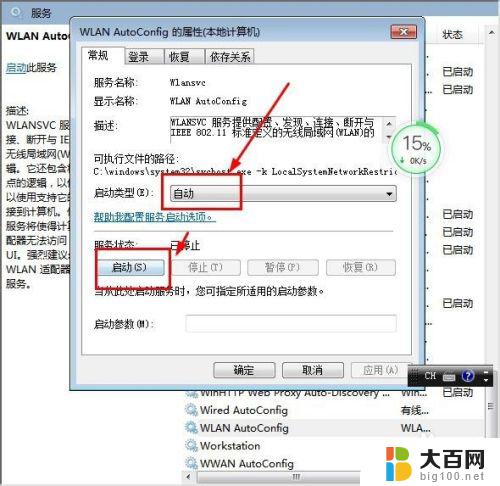
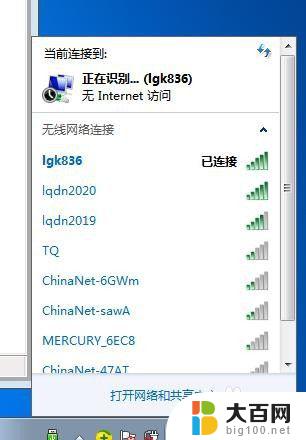
4.(四)无线路由器ssid 被隐藏
以上原因都尝试还是搜不到信号的话,可以通过网线进入路由器,查看wifi基本设置中,wifi名称是否被隐藏了。
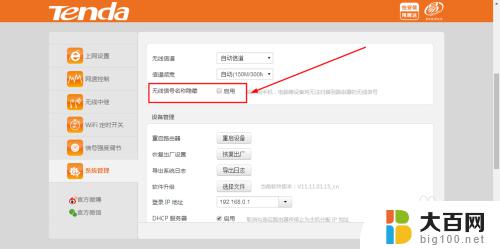
5.(五)硬件损坏
以上原因都无法排除的话,可以重装系统来确认,重装系统也不行的话,基本上确定硬件已损坏,需要更换无线网卡或模块了。
6.以上就是笔记本电脑搜不到wifi信号的一些原因,希望对你有所帮助。不足之处请你指正。
以上是有关于Windows 7笔记本无法搜索到WiFi的全部内容,希望这些步骤可以对您有所帮助。谢谢!
windows7笔记本搜索不到wifi WIN7笔记本找不到WiFi信号怎么办相关教程
- win7无线网卡搜索不到wifi WIN7笔记本WiFi搜索不到怎么办
- windows7笔记本电脑搜不到wifi? Win7笔记本电脑无法搜索到无线网络(Wifi)怎么办
- windows7找不到自家wifi网络 WIN7笔记本找不到可用的WiFi网络怎么办
- 笔记本电脑win7系统找不到wifi网络怎么办 WIN7笔记本连接WiFi失败怎么办
- win7无线网络搜索不到网络怎么办 Win7笔记本电脑连接不上Wifi怎么办
- win7无法搜索文件 win7搜索栏搜索不到文件怎么办
- win7电脑不支持5gwifi如何解决 笔记本Win7系统无法连接到5G WiFi怎么办
- win7笔记本电脑开热点 Win7笔记本如何设置wifi热点
- 苹果笔记本win7系统键盘不能用 苹果笔记本双系统Win7键盘鼠标无反应怎么办
- windows7隐藏任务栏 笔记本任务栏突然消失了怎么办
- wind7一键还原 win7笔记本恢复出厂设置指南
- windows 7系统忘记开机密码怎么办 win7忘记管理员密码怎么办
- 台式电脑怎么连接网络windows 7 win7无法联网怎么办
- wind7怎么还原系统 win7笔记本恢复出厂设置教程
- win连蓝牙耳机 win7如何连接蓝牙耳机
- window 7如何取消开机密码 win7系统忘记管理员密码怎么办
win7系统教程推荐
- 1 wind7一键还原 win7笔记本恢复出厂设置指南
- 2 台式电脑怎么连接网络windows 7 win7无法联网怎么办
- 3 windows 7电脑怎么关闭控制板 Win7操作中心关闭方法
- 4 电脑看不见桌面图标 win7桌面图标消失了如何恢复
- 5 win7台式电脑密码忘记了怎么解开 win7电脑开机密码忘记了怎么办
- 6 开机黑屏光标一直闪烁 win7开机只有光标一直闪动怎么解决
- 7 windows7文件夹共享怎么设置 Win7如何设置文件共享
- 8 win7 游戏全屏 win7笔记本游戏全屏模式怎么设置
- 9 win7投屏电视怎么设置 win7 电脑无线投屏到电视的具体步骤
- 10 win7 文件夹共享设置 Win7如何在局域网内共享文件